シーケンステンプレート – グループテンプレート
"管理 > リソース > テンプレート > グループテンプレート"エリアで、グループテンプレートを定義できます。グループテンプレートを使って複数のシーケンステンプレートをまとめ、一緒に接続し、さまざまな目的のために個別のワークフロー設定をパラメータ化できます。グループテンプレートを個々の印刷ジョブに割り付けることで、ジョブの設定が非常に簡単になります。
グループテンプレートを編集するには、"テンプレート"エリアの"名前"カラムで"グループテンプレート"項目をクリックします。グループテンプレートが既存の場合、"グループテンプレート"の名前の前にあるフォルダのアイコンをクリックして、既存のグループテンプレート項目のあるリストまたはサブフォルダを開きます。
"テンプレート"リストにある"名前"カラムで、"グループテンプレート"という項目をマークするか、または既存の場合はこの項目の下にあるサブフォルダをマークします。"新規"ボタンをクリックして、新しいグループテンプレートを作成します。
前提条件:グループテンプレートにシーケンステンプレートを割り当てる前に、該当するシーケンステンプレートを事前に設定しなければなりません(例えば、シーケンステンプレート - 準備 以降を参照してください)。
はじめに名称未設定の空のウィンドウが開かれてから、そこでシーケンスやグループテンプレートを挿入できるようになります。ウィンドウの右横に、使用可能なすべての順序テンプレートが表示されます。
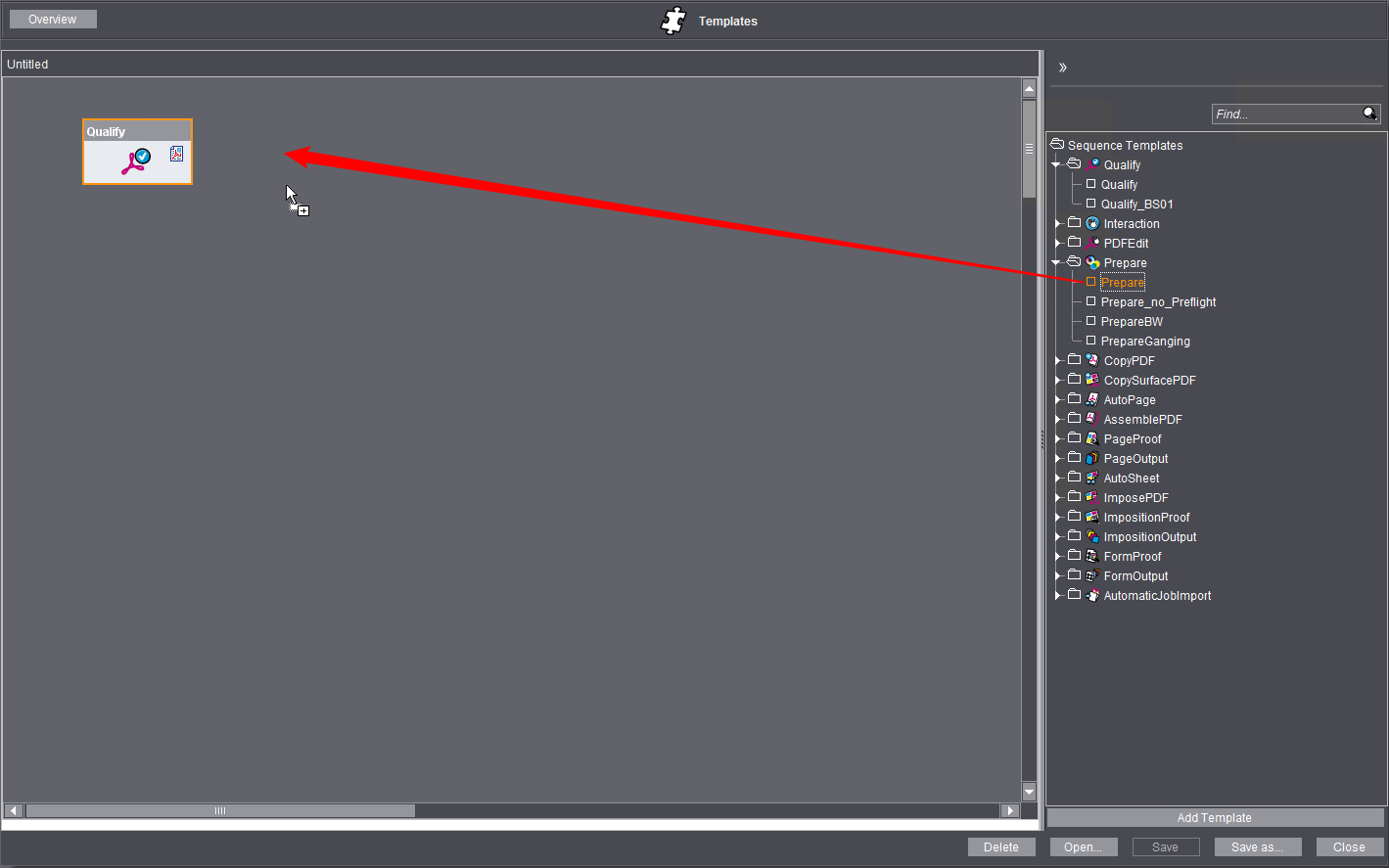
シーケンステンプレートを追加する
次の方法でシーケンステンプレートを 1 つのグループテンプレートに追加できます:
•希望するシーケンステンプレートをクリックして、"ドラッグアンドドロップ"操作で移動します。
•1 つのシーケンステンプレート項目をダブルクリックするか、または、
•テンプレートをクリックして、次に [テンプレートを追加する] をクリックします。
注記:"アーカイブ"と"リトリーブ"というシーケンステンプレートは、グループテンプレートには使えません。
注記:グループテンプレートに、既存のグループテンプレートを割り付けることもできます。
二重矢印 (1) をクリックして、使用できるシーケンスの画面を表示したり非表示にできます。この領域が非表示の場合は、テンプレートは追加できません。
ワークフローに必要なシーケンスをパラメータ化すると、ワークフローに必要なすべてのシーケンステンプレートを 1 つのグループテンプレートにまとめることができます。このようにして、さまざまなワークフローに合わせたグループテンプレートを作成できます。
ジョブ処理の際に(開いたジョブの"ジョブ"領域 > パラメータ領域"処理")、グループテンプレートを使用する場合は、このグループテンプレートのすべてのシーケンスまたは作業手順をジョブで使用できます。ジョブに、複数のグループテンプレートを割り付けることもできます。グループテンプレートを使って色々なワークフローを準備できるので、ユーザーはジョブ処理で指定されたワークフローに適したグループテンプレートを選択するだけです。個々のワークフローパラメータを構成する必要もありません。
注記:グループテンプレートの代わりに、ジョブに個々のシーケンステンプレートを割り付けることもできます。しかし頻繁に使用するワークフロー設定の場合には、グループテンプレートの使用をお奨めします。これにより作業の手間が省けるだけでなく、ミスの発生を防ぐことになるからです。
"名前を付けて保存..."ボタン をクリックして、新規グループテンプレートを保存します。
グループテンプレート内でシーケンスの個々のパラメータを変更したい場合は、該当シーケンスをマークして、"開く"ボタンをクリックします。または、アイコンをダブルクリックして、シーケンステンプレートを開くこともできます。
対応するシーケンステンプレートのパラメータ領域が開いて編集できます。最後に変更を保存できます。
注記:1 つのグループテンプレート内のシーケンステンプレートを変更する場合は、次の点に注意してください:
·グループテンプレートに挿入するシーケンステンプレートのアイコンは、元のシーケンステンプレートを表します。つまり、1 つのシーケンステンプレートに変更を加えると、元のテンプレートも変更されます。変更は、該当するシーケンステンプレートが含まれるすべてのグループテンプレートにも適用されます。
1 つのシーケンステンプレートを 1-つのジョブに追加する場合は、ジョブ内でテンプレートのコピーで作業します。そのため、元のテンプレートの変更は、変更する前にシーケンステンプレートが追加された既存のジョブには適用されませんが、変更後にシーケンステンプレートが追加されたジョブに適用されます。
·それに対して、1 つのグループテンプレート外でシーケンステンプレートに変更を加えた場合は、その変更は、該当するシーケンステンプレートを含むすべてのグループテンプレートに適用されます。
·パラメータ領域"処理"(パラメータ領域"処理" を参照してください)の 1 つの開いたジョブ内で、シーケンステンプレートに変更を加えると、この変更は該当するジョブにしか適用されません。その他のジョブ用の元のシーケンステンプレートは変更されません。これは、ジョブ内のグループテンプレートでも同様です。
シーケンステンプレートを閉じた後、ユーザーインタフェイスがグループテンプレート表示に切り替わります。
グループテンプレート内で、特定のシーケンスを互いにリンクすることができます。リンクすると、ユーザーが操作しなくてもこれらのシーケンスが次から次へと自動的に実行されます。このようなリンク付けに適したシーケンスは、シーケンスマークの右側か左側に小さいアイコンで示されます。このマークは該当する箇所で送信したり、受信したりすることのできるドキュメントタイプを表します。シーケンスアイコンの左側には、適用されるドキュメントのアイコンが表示されます。右側にあるアイコンは、処理の後転送できるドキュメントを示しています。2つのシーケンスプレースホルダをリンクするには、先ずシーケンスアイコンの送信アイコンをクリックします。そして左マウスボタンを押したままにして、次のシーケンスアイコンの受信アイコンへ線を引き、マウスボタンを放します(ドラッグアンドドロップ)。互いにリンクできるのは、同じタイプのドキュメント(PDFページ、用紙レイアウト等)のアイコンだけです。異なったタイプのドキュメントのアイコンをリンク付けしようとすると、エラーメッセージが出ます。
2つのシーケンスアイコンのリンクを再び削除するには、結合ラインをクリックしてから、"削除"ボタンをクリックするか、"Ctrl + Del"キーを同時に押します。
ページ編集のシーケンスでは、条件のある次のシーケンスへの自動提出の操作ができます。これはつまり、文書がいつ、次のどのシーケンスに転送されるかを決める条件を定義できるということです。
前提条件:この機能を使うには、SmartTemplateライセンスが必要です。
また、グループテンプレート内において、ページ出力のあるシーケンスが少なくとも1つあり、ページ入力のあるシーケンスが少なくとも2つある必要があります。
例:
グループテンプレートには、QualifyおよびPrepareシーケンス(何れも接続済み)と、様々なプルーフ装置(エプソンおよびHP)のある2つのPageProofシーケンスがあります。
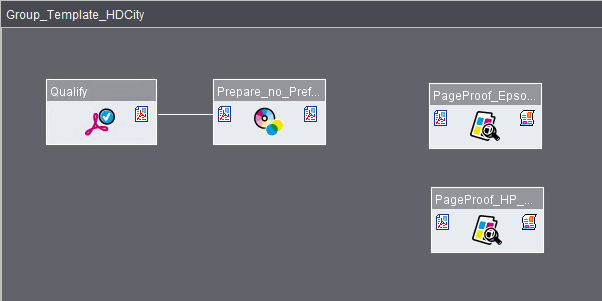
自動転送は、縦置きの位置合わせ(ポートレート)のページがでエプソンプルーファに転送され、横置きの位置合わせ(風景)のページがHPプルーファに転送されるよう機能しなければなりません。
手順:
1.はじめにPrepareシーケンスとエプソンオペレータ用に調整されたPageProofシーケンスとの間の接続ラインを引きます。コンテキストメニューコマンド"開く"や、"Ctrl + O"を使って、この接続に対して条件を定義できます。ダイアログ"転送条件の設定"が開きます。
2.あるいは、Prepareシーケンスとエプソンオペレータ用に調整されたPageProofシーケンスとの間の2つ目の接続ラインを引きます。その後、マウスボタンを放すと自動でダイアログ"転送条件の設定"が開きます。

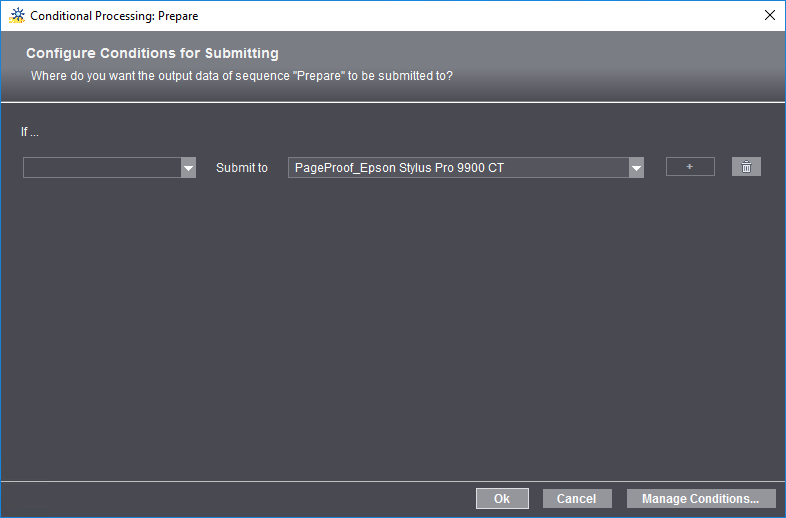
まだ条件が定義されていない現況がイメージで表示されます。このダイアログですべての転送条件を定義します。
3."条件を管理"をクリックします。最初に新しい条件の名前を、例えば"ポートレート"などと入力し、"OK"で確定します。ウィンドウ"条件を定義および管理"が開きます。

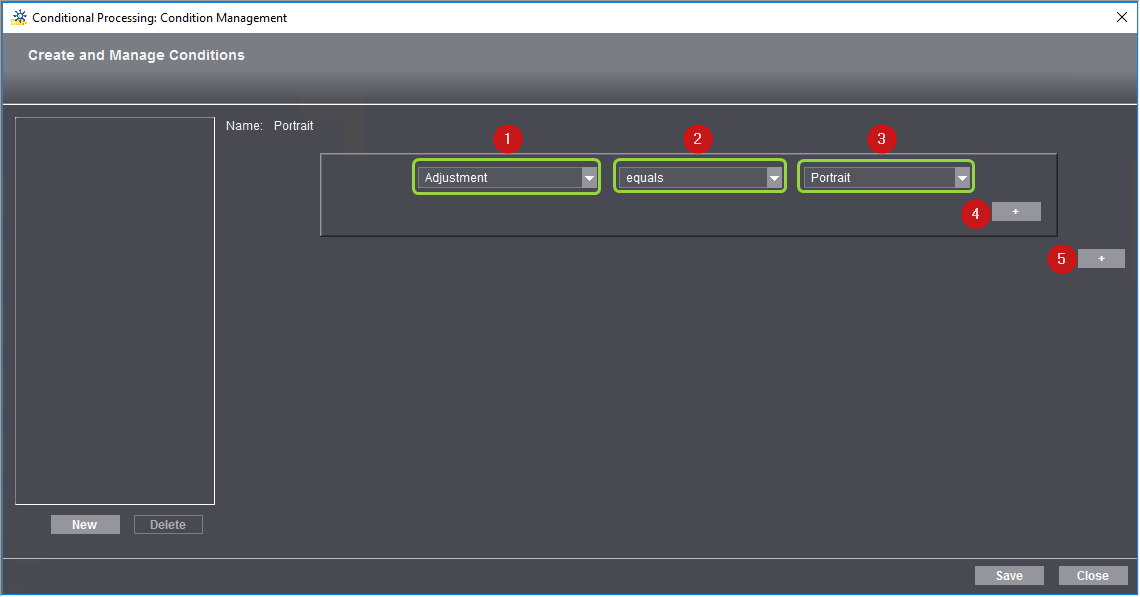
4.最初の条件を定義するには、リストボックスで (1) でパラメータを選択します。このリストには、選択基準として条件付き提出に該当するPDF文書のプロパティが提供されます。ここでどのプロパティが選択されるかによって、提供オプションはフィールド (2) および (3) に適合されるようになっています。例えば、プロパティ"位置合わせ"(または"調整")が選択されるとします。その場合、フィールド (2) にはオプション"等しい"または"等しくない"を選択できます。フィールド (3) ではプロパティ "ポートレート"または"風景"を選択できます。この場合、条件は例えば以下のようになります:"位置合わせがポートレートと等しい"。
この条件で、ポートレート位置合わせにあるすべての文書が、(あとで決定される)PageProofシーケンスに転送されます。
5.プラスボタン (4) をクリックすると補足条件を追加できます。

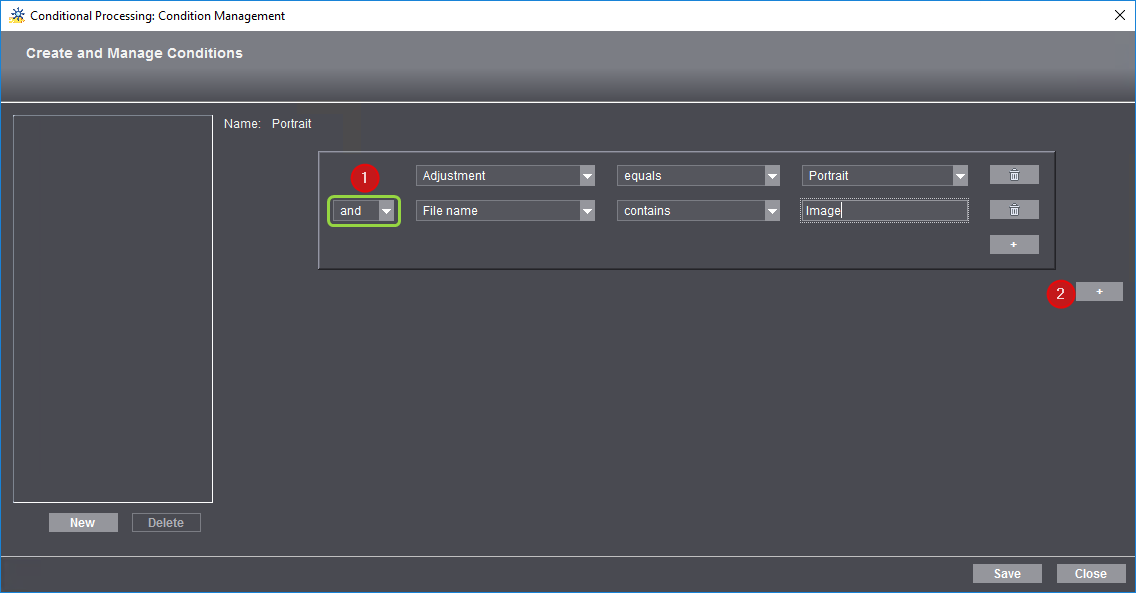
フィールド (1) では、2つ目の条件を"と"(and。2つの条件が当てはまる)とするのか、"または"(少なくとも1つ条件が当てはまる)とするのかを決定できます。別のフィールドで、最初の条件のときと同じパラメータが利用できます。
このようにして、主条件に加えて最大7個の補足条件を作れます。
6.すべての風景ページがPageProofシーケンス"HP_Designjet_Z5200CT" に転送されます。このため、さらに主条件が一つ必要になります。プラスボタン (2) をクリックすると、さらに主条件を定義できます。

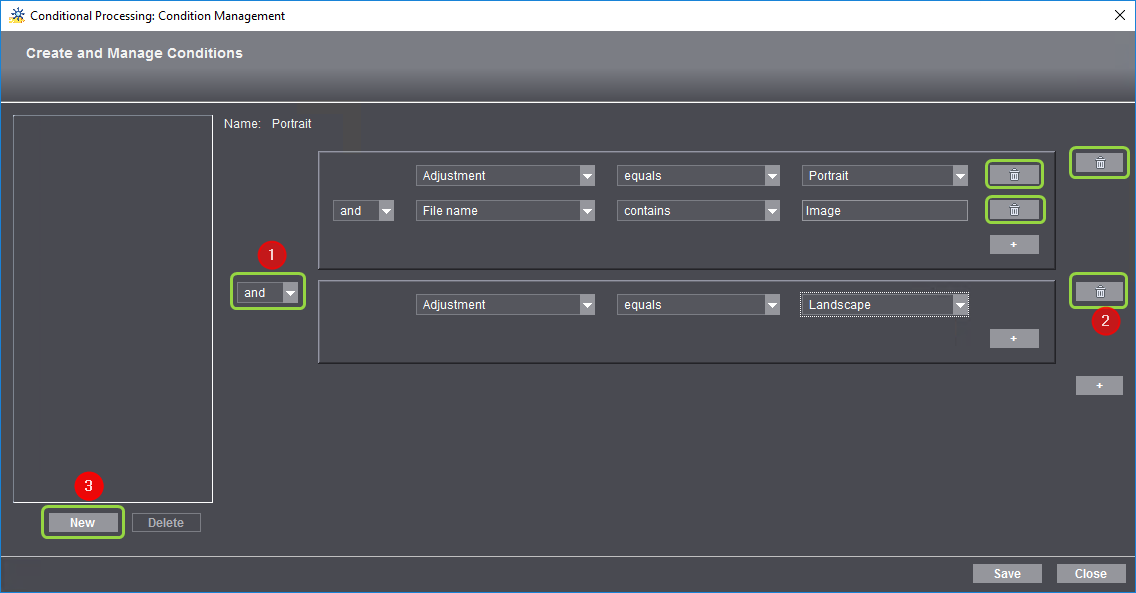
7.ここでも、リストボックス (1) で、この条件を"と"とするか"または"とするか決定します。この主条件についても補足条件を定義できます。全部で最大8個の主条件を定義できます。
必要なら、主条件や補足条件をそれぞれ、付属のゴミ箱ボタン (2) をクリックして削除することができます。
8.条件を保存するには、"保存"をクリックします。
9.さらに条件を補足するには、"新規"ボタン (3) をクリックします。この際、新しい名前の入力用フィールドが開きます。

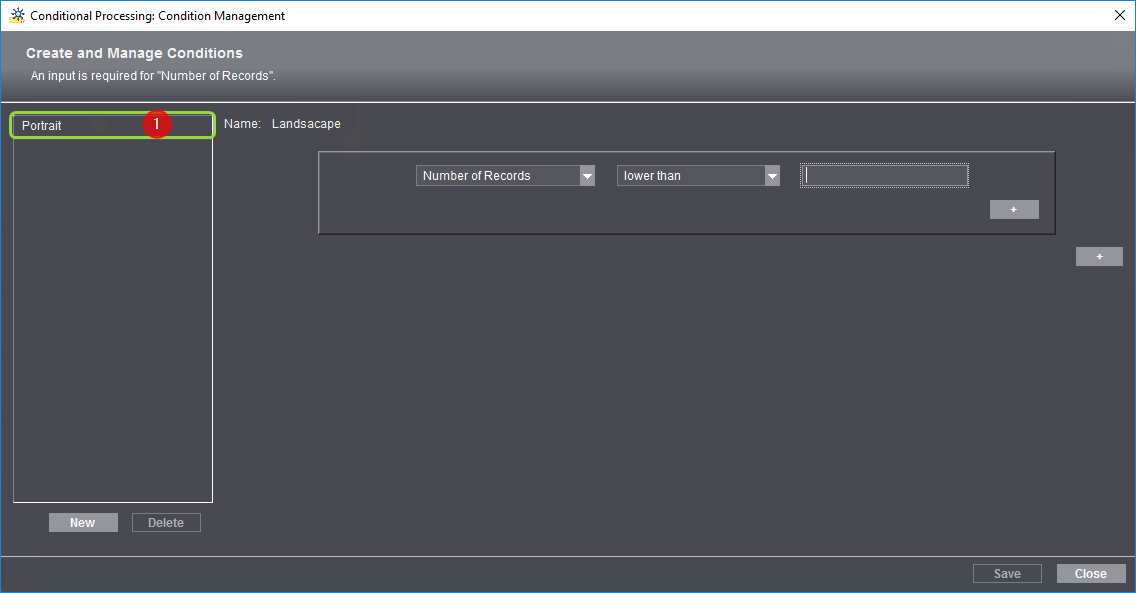
確定後、以前に定義した条件がリストフィールドに表示されます (1)。このフィールドの右側で、新しい条件をパラメータ化できます。
10."新規"ボタンをクリックすると、編集ウィンドウを開いたままで、さらに条件を定義できます。"削除"を使えば、マーク済みの項目を条件リストから削除できます。
11.条件のカスタマイズを終了するには、"閉じる"をクリックします。

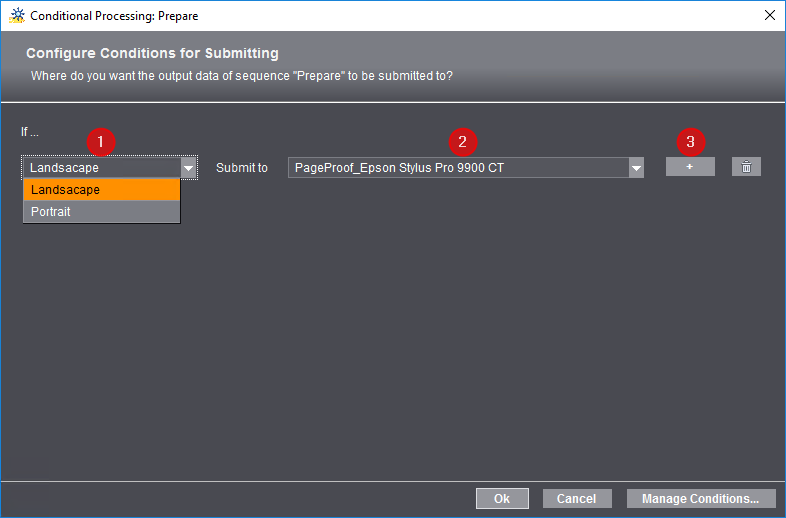
"転送条件の設定"ウインドウで、新たに定義された条件がリストボックス"条件" (1) に入力登録されていることがわかります。この後、転送条件が様々なシーケンスに割り当てられます。
12.リストボックス"提出" (2) で、使用可能なものの中から提出に適したシーケンスを一つ選択します。このシーケンスに、条件を満たすジョブが自動で転送されます。例えば、転送条件"風景"がシーケンス"PageProof_HP_Designjet_Z5200CT"に割り当てられます。
13.プラスボタン (3) をクリックすると、別の転送条件の追加割り当てを別のシーケンスに定義できます。例えば、転送条件"ポートレート"が"PageProof_Epson Stylus Pro 9900 CT"に割り当てられます。

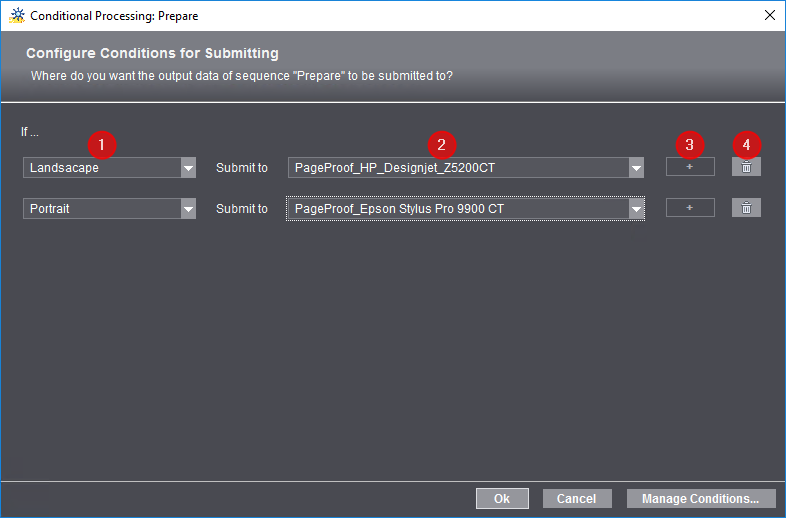
適切なシーケンスが使用可能であれば、その分、転送条件を設定できます。表示された例では、2つの適切なシーケンスがあり、したがって条件を2つしか割り当てないということもあります(有効なプラスボタンなし)。それぞれに付属するゴミ箱ボタン (4) をクリックして個々の割り当てを削除することができます。
注記:基本的に、少なくとも一つの条件を満たすページだけが転送され、条件を満たさないページは自動的に編集されません。そのため、各ケースで、リストボックス"条件" (1) でオプション"その他"を選択する条件を定義しておくことがしばしば役立ちます。こうすると、定義済みの条件を満たさないページが全て、"その他"に割り当てられたシーケンスに転送されます。


14."OK"で、条件付けした転送の設定を確定します。
注記:編集をキャンセルすると、ダイアログ"転送条件の設定"が閉じ、条件は適用されません。接続ラインは作成されますが、すべての文書は条件なしに並列的に両シーケンスに転送されます。ただし以前に定義済みの条件(例では"ポートレート"と"風景")は、あとの定義のためにそのまま維持されます。
これで接続リストが設定された条件の名前で表示されるようになります。

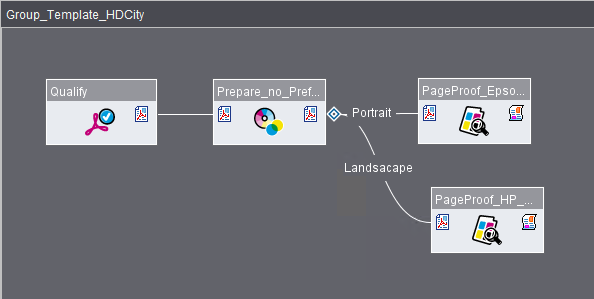
菱形のアイコンをダブルクリックすると、ダイアログ"転送条件の設定"が開きます。ここでは、必要に応じて転送条件を編集したり、新しい条件を定義できます。
注記:一度定義された転送条件は、システム全体で、グループテンプレートでもSmartテンプレートでも自由に使用できます(条件付きの転送も参照してください)。
シーケンスをグループテンプレートから再び削除するには、該当シーケンスをマークして、"削除"ボタンをクリックするか、"Ctrl" + "Del"キーを同時に押します。
表示中のグループテンプレートの変更を保存するには、"保存"ボタンをクリックします。
グループテンプレートを変更して、他の名前で保存する場合は、[名前を付けて保存...] ボタンをクリックします。[テンプレートを保存]ダイアログが開きます。
グループテンプレートを保存する名前を入力し、必要であればコメントを入力します。
"閉じる"ボタンをクリックすると、グループテンプレートが閉じます。前に保存してから再びテンプレートを変更した場合、変更を保存したいか、または テンプレートを保存しないで閉じるかダイアログで質問されます。保存しないで閉じると、変更は失われてしまいます。他のオプションとして、"閉じる"をキャンセルできます。